我们在进行文字内容的编辑过程中,想要进行PPT演示文稿的制作,那么就可以通过wps这款办公软件来设置,其中我们可以设置每一张幻灯片的切换效果,以及切换的时间,也可以设置一下幻灯片内容的动画效果,以及动画展示的时间和延迟的时间等,而当我们进入到放映的页面之后,你会发现在页面的左下角位置会出现一个工具栏,有的小伙伴不想要显示这样的工具栏,那么怎么将其取消显示呢,下方是关于如何使用WPS PPT取消屏幕放映工具栏的具体操作方法,如果你需要的情况下可以看看方法教程,希望对大家有所帮助。

1.当我们进入到放映页面之后,你可以看到在页面的左下角位置有一个工具栏显示,如图所示。

2.想要关闭这样的工具栏,那么返回到操作页面,点击左上角的【文件】选项,再点击下拉窗口中的【选项】进入。

3.这时,我们在打开的窗口中,将左侧的【视图】选项进行点击。

4.这时在右侧的页面中就会看到【单屏幕幻灯片放映时,显示放映工具栏】这个选项,将该选项进行点击取消勾选,之后点击确定按钮。

5.之后我们再重新进入到幻灯片的演示页面中,那么就不会再出现这样的工具栏了,如图所示。

以上就是关于如何使用WPS PPT放映时取消显示放映工具的具体操作方法,我们可以进入到视图选项的设置页面中,将放映工具功能进行取消勾选即可,那么在放映的过程中就不会再出现相应的工具栏了,感兴趣的话可以操作试试。
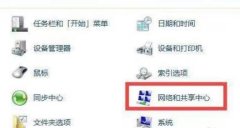 win7共享文件夹设置教程
win7共享文件夹设置教程
虽然win7系统比较老了,但是还是有着很多的文件夹可以去共享的......
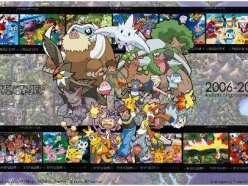 口袋妖怪黑2金手指大全 黑白2作弊码大全
口袋妖怪黑2金手指大全 黑白2作弊码大全
本次为大家带来的是口袋妖怪黑2金手指的代码,这代码同样适用......
 主板故障的排查方法:我的电脑无法启动
主板故障的排查方法:我的电脑无法启动
电脑无法启动的问题是用户常见的烦恼,而主板故障往往是造成......
 RTX4080安装步骤详解:如何正确安装RTX40
RTX4080安装步骤详解:如何正确安装RTX40
要体验高性能游戏和图形处理,选择一款强大的显卡至关重要。......
 万彩办公大师将多张图片合并成一张图的
万彩办公大师将多张图片合并成一张图的
万彩办公大师是一款免费的文档编辑软件,你可以在这款软件中......
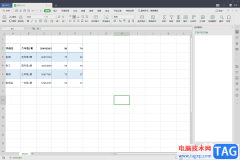
用WPS这款软件进行办公是非常能够帮助我们解决工作上以及学习上的一些文档资料的编辑的,这款软件有非常丰富的操作工具可以使用,可以完善我们的编辑需求,比如我们经常使用WPSExcel表格...

wps软件是一款很优秀的办公软件,成为了用户工作中的好帮手,因此wps软件深受用户的喜爱,当用户在做好一份文件上,需要在文件上印上一个公章,说到这儿,有的用户就会想制作电子印章,...
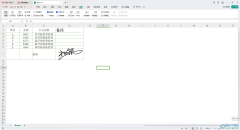
WPS表格中是我们大家非常喜欢的一款表格工具,在我们的日常生活中和工作中都是需要进行使用的,有的小伙伴想要为有数据的表格进行边框的添加和颜色的设置,那么我们该如何操作呢,我们...

理科教师往往为试卷、课件里面很多公式而头痛。时常祭起拼接{BANNED},用一个一个文本框组合成复杂的公式。其实WPS Office为我们提供了一个功能强大的公式编辑器Equation Editor,可以帮...

在我们的平常生活中,常常会需要使用到WPS这款软件进行编辑操作,比如当你需要对数据进行处理的情况下,那么就会通过WPS中进行Excel文档编辑,而有些时候想要通过WPSExcel表格工具打开的文...

在WPS中,常常需要进行数据的录入,那么进入到WPS表格编辑页面中进行操作即可,在该页面中,直接将其中我们需要的内容输入进去即可,可以在表格中编辑数据、文字等内容,一般我们在表格...

大家会喜欢WPS表格进行各种数据的统计、处理等操作,平时在收集数据的时候,会需要将一些数据统计成图表的样式显示出来,有的小伙伴想要将图表的背景颜色进行更改一下,那么怎么进行更...

wps软件中的功能是很强大的,给用户带来了许多的便利,在wps软件中不仅可以让用户下载手机版和电脑版两个版本,还可以让用户用来编辑文档、表格以及演示文稿等不同类型的文件,因此wp...

作为一款发展不错的国产办公软件,wps软件为用户带来了多种文件的编辑平台,例如用户可以用来编辑文档、表格或是演示文稿等不同类型的文件,帮助用户很好的完成编辑工作,所以wps软件吸...

WPS是一款提供给大家非常便利的办公软件,其中我们在编辑文档的过程中,常常会需要进行显示比例的调整,让自己更好更清楚的看到文档中显示出来的内容,而在WPS中设置显示比例的话,在编...

我们可以在WPSWord中进行各种资料的编辑和汇总,同时你也可以在该文档页面中将ppt文件插入进来进行放映和编辑,平常我们编辑的文档内容并不仅仅局限于对一些数据内容的需求,还会将一些...

我们在使用WPS进行文字内容的编辑过程中,常常会需要进行一些相关的批注添加,为我们的一些重要文字内容进行批注修订,而其中添加了批注内容的段落,在打印的时候,会显示打印的批注标...
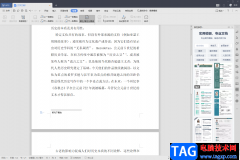
WPS办公软件是大家都很喜欢的一款文档编辑软件,这款软件不仅可以免费操作,还能提供非常丰富的编辑工具,很多小伙伴在使用该软件编辑文字文档的时候,想要在文档中插入一个脚注并且设...

wps是办公中经常使用的一款办公软件,想要在wps中设置目录样式,亲们或许不知道wps怎么设计圆形的目录样式的详细操作,那么今天小编就讲解wps目录样式设置方法哦,希望能够帮助到大家呢。...

很多小伙伴在使用WPS对表格文档进行编辑时经常会需要在表格中插入图片、形状或是图表等内容,在WPS中,我们的形状选择只有常见的各种规则形状,但当我们想要在表格中绘制自己需要的图像...